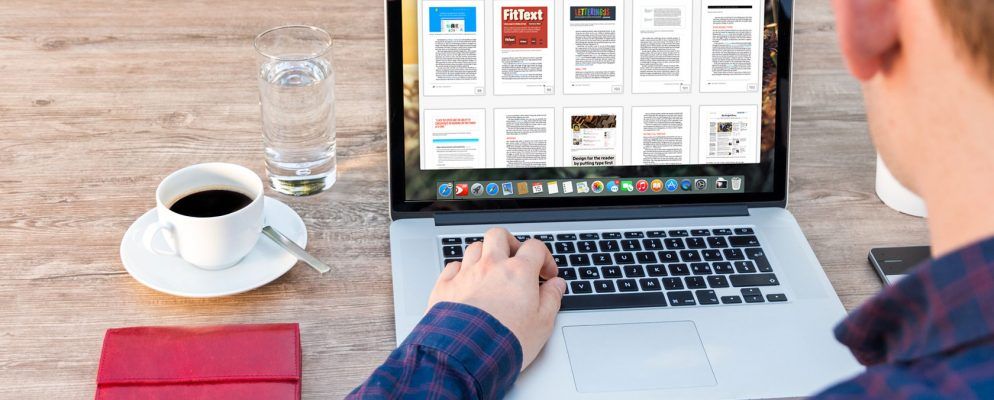PDF是大多数人熟悉的文件格式。 Adobe于1993年首次引入它,后来在2008年对其进行了标准化,以允许任何人创建PDF文件以及执行此操作所需的工具。
如今,可供选择的PDF编辑器太多了,它们全都有似乎完成了相同的任务。其中大多数都不值得花时间,但是免费完成很多工作也很困难。
因此,这是我们在Mac上编辑和创建PDF的首选。
您的Mac可以本地创建PDF,这意味着几乎所有桌面发布应用都可以成为PDF编辑器。您将错过交互式表单等功能,但是没有更快的方法将文档或网页共享为PDF。
要在macOS中导出为PDF,请执行以下操作:
使用预览编辑PDF

简而言之: macOS的一部分。适用于标记,签名文档和简单的PDF管理;不是“真正的" PDF编辑器或创建器。
Preview是作为macOS的一部分预先安装的应用程序。这是一个准系统的文档查看器,但还包含一些方便的PDF工具。不幸的是,它不是 PDF创建者。您无法使用“预览"从头开始设计交互式文档或表单,但是可以对现有文档或表单进行基本编辑。
其最佳功能是其标记和注释工具。预览还允许您重新排列页面顺序,删除页面,导入新页面以及将单个页面导出为单独的文档。您无法编辑现有的PDF元素或创建新的PDF元素,这意味着您不能对PDF进行“编辑",仅可以对其进行注释。
预览功能比编辑器更好。您可以使用其内置的签名功能对表单进行签名,在表单中输入文本并保存输入,并用形状,箭头,自定义文本和您自己的涂抹标记PDF。这些工具易于使用并且在页面上看起来不错,但是与适当的编辑器相去甚远。
一些用户报告说Preview虽然在其他编辑器中无法正确显示其更改。
使用LibreOffice Draw编辑PDF
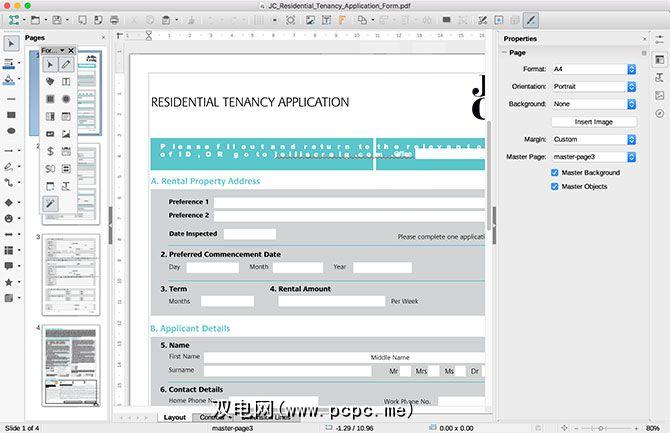
简而言之:正确的免费PDF编辑和
开放源代码办公套件LibreOffice有很多优点,尤其是Draw应用程序具有编辑PDF文件的功能。我们不是在预览中谈论简单的标记,而是全面的PDF编辑。首先,启动Draw并将其指向要编辑的PDF文件。
一旦Draw打开文件,它将形状元素转换为固定的图像,您可以调整大小和移动它。您也可以移动或填充文本框,尽管任何预填充的数据在导入时都会丢失。您可以添加自己的形状和框,表单元素,图表,表格等。
LibreOffice Draw的最大问题是对某些PDF文件的解释。格式可能略有偏离,带有奇怪的文本字距调整和样式解释。它也是一个相当有限的PDF创建者。表单创建工具隐藏在视图>工具栏>表单控件下。这些甚至可以创建有效的交互式表单,但是这些工具远非先进。
下载: LibreOffice(免费)
使用Adobe Acrobat Pro DC编辑PDF
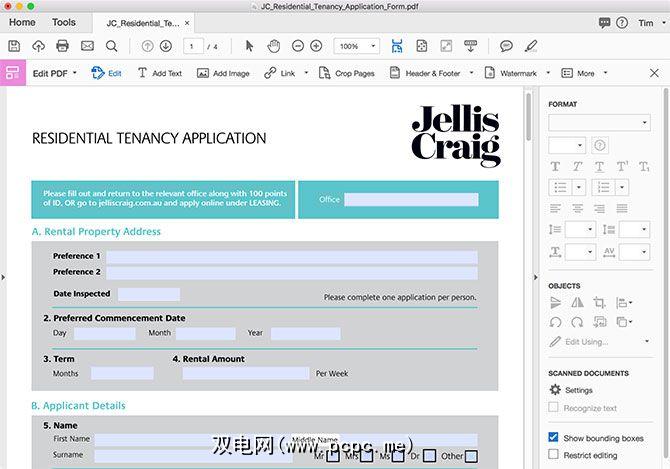
总之:价格昂贵但功能齐全,非常适合从头开始编辑和创建PDF文件。它也是此列表中唯一包含光学字符识别(OCR)的应用程序。
Adobe创建了PDF,并且仍为PDF编辑,创建和其中的所有基本任务提供了最佳的解决方案之一。之间。 DC代表“文档云",它应该使您了解Adobe的目标:基于云的基于订阅的多合一解决方案。每月15美元的价格是进入市场的最大障碍,尽管您可以在购买前免费试用。
以您的钱,您将获得同类最佳工具之一。 Acrobat允许您采用标准的“桌面发布"空白页路线,但它也是转换的主人。这意味着您可以在Pages,Word或什至是Illustrator之类的应用程序中设计文档,然后使用Acrobat进行转换,添加一些PDF jazz,并将其轻松保存在云中。您甚至可以用相机拍摄照片,然后将其转换为交互式文档。
每次打开PDF时,Acrobat都会对其进行扫描并使用OCR使其可搜索文本。编辑工具首屈一指,您不必担心LibreOffice等免费解决方案中出现的奇怪格式问题。在编辑模式和查看模式之间有明显的区别,这意味着您在尝试填写表单时不会意外搞砸格式。如果负担得起,您将不会失望。
下载: Adobe Acrobat Pro DC(免费试用,需要订阅)
使用PDF Expert
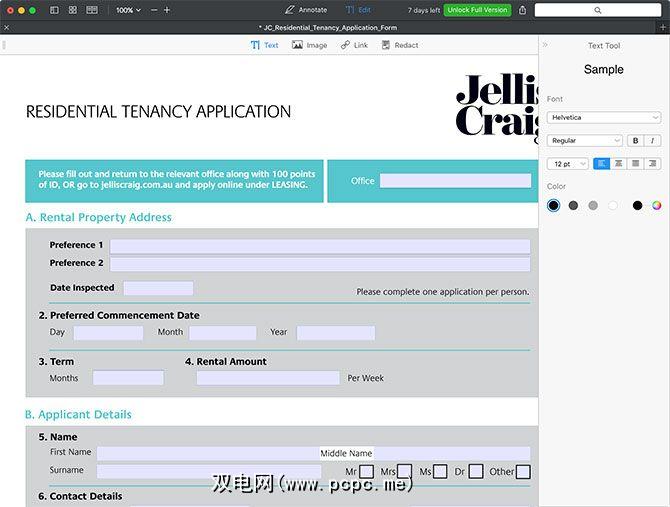
简而言之:一种价格适中的单许可证高级PDF编辑器,它缺少一些创意工具,但可以很好地处理大多数PDF文件。
Readdle的PDF Expert是一种高级工具,但它是一次性购买的工具。只需60美元,您就会得到一个称职的编辑器,该编辑器可以进行正确的PDF文档编辑,这比Preview提供的功能要先进得多。不幸的是,这里没有从头开始创建PDF的功能,而且一些编辑工具还有一些不足之处。
该应用程序是胜任的编辑器,可以执行基本的文本,标记和图像相关的工作。您可以修正错字,在简历中添加新照片或添加超链接,但是没有用于添加新形状和表单字段的工具。但是,它确实包含用于合并,注释,签名文档和快速搜索的工具。
如果您需要一个好的编辑器并且不能提交Creative Cloud订阅,则PDF Expert可能适合您。下载后有7天的免费试用期,因此您可以测试这些功能,并确定该应用程序使用其有限的工具功能是否足够有效。值得注意的是,该应用程序在Mac App Store上获得了好评,并获得4.5 / 5星评分。
下载: PDF Expert($ 60)
忘记其他PDF编辑器
在列出此列表时,我尝试了很多PDF编辑器,而Adobe Acrobat Pro DC可能是最好的解决方案。 Windows用户可以使用Nitro和Foxit之类的应用程序执行常见的PDF任务,但是在Mac上,场景的局限性更大。尤其要注意,假冒伪装成官方网站的着陆页,尤其是当它们建议使用第三方“安装程序"应用进行下载时。
有关在线工具,请查看我们基于浏览器的PDF编辑器综述。
可让您免费编辑文档。
标签: PDF PDF Editor